Ako manuálne odinštalovať rozšírenia prehliadača Chrome
Rozšírenia prehliadača Chrome sú skvelé. Ponúkajú celý rad nástrojov, ktoré nám pomáhajú s našou prácou, umožňujú nám nájsť informácie rýchlejšie a dokonca nás bavia aj v našich prestojoch..
Bohužiaľ, príliš veľa rozšírení môže prehliadač spomaliť, spôsobiť jeho zlyhanie alebo dokonca stiahnuť škodlivý softvér do vášho počítača. Takže pre tých z vás, ktorí chcú štíhlejšie (a rýchlejšie) prostredie prehliadača Chrome, táto príručka vám ukáže, ako odinštalovať rozšírenie z prehliadača Google Chrome..
Skoč do…
Môžu byť rozšírenia prehliadača Chrome nebezpečné?
Ako manuálne odstrániť rozšírenia prehliadača Chrome
Rýchlejší spôsob odstránenia rozšírení prehliadača Chrome
Chýbajú vám rozšírenia prehliadača Chrome?
Urobte viac pre ochranu vášho súkromia na internete
Môžu byť rozšírenia prehliadača Chrome nebezpečné?
Rozšírenia prehliadača Chrome sú kúsky kódu, ktoré sa pridajú do prehliadača. Môžu vám pomôcť pri rôznych činnostiach, napríklad pri vykonávaní kontroly pravopisu alebo pri ukladaní hesiel, a sú zvyčajne bezpečné.
Aj keď je spoločnosť Google veľmi prísna, pokiaľ ide o spôsob testovania rozšírení pred ich sprístupnením v Internetovom obchode Chrome, je možné, že bezpečné rozšírenie bolo upravené tak, aby obsahovalo niektoré škodlivé funkcie. Napríklad vývojár neškodného rozšírenia mohol predať svoju prácu inej spoločnosti, ktorá potom modifikuje rozšírenie tak, aby vkladalo sledovacie skripty, reklamy a iné nepríjemné kúsky kódu..
Najlepšou obranou proti potenciálne nečestným rozšíreniam je vždy ostražité. V súlade s touto myšlienkou:
- Pred stiahnutím premýšľajte. Naozaj toto rozšírenie potrebujete?
- Urobte svoj výskum. Existuje pre toto rozšírenie veľká používateľská základňa? Bol postavený z dôveryhodného zdroja? Existujú nejaké recenzie na toto rozšírenie?
- Monitorujte výkon svojho stroja. Zrazu vidíte divné reklamy? Načítavajú sa stránky naraz pomalšie? Funguje váš stroj oveľa pomalšie?
Ako manuálne odstrániť rozšírenia prehliadača Chrome
Krok 1: V prehliadači Chrome kliknite na hamburger Ikona ponuky (≡).
Krok 2: Ísť do Viac nástrojov a kliknite na rozšírenie.
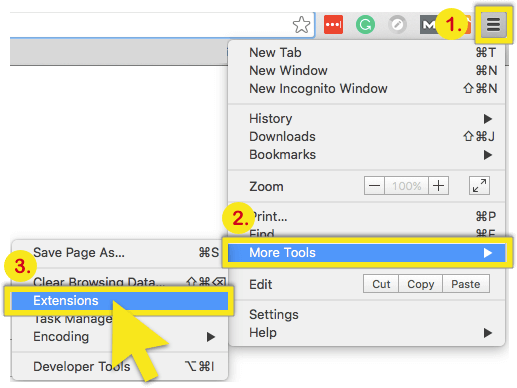
Krok 3: Zobrazí sa zoznam všetkých nainštalovaných rozšírení prehliadača Chrome. Ak chcete rozšírenie odstrániť, kliknite na ikonu Ikona koša (![]() ) na pravej strane rozšírenia.
) na pravej strane rozšírenia.
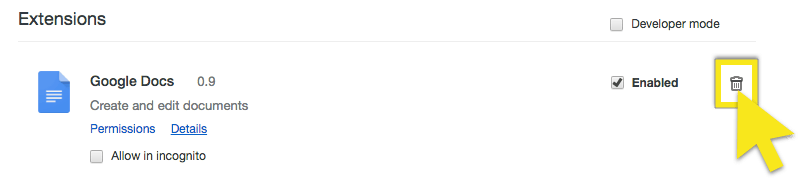
Krok 4: Zobrazí sa výzva na potvrdenie odstránenia rozšírenia. cvaknutie Remove pokračovať.
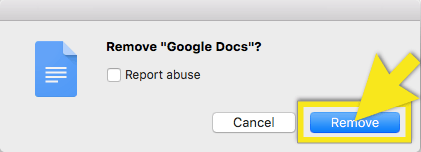
Rýchlejší spôsob odstránenia rozšírení prehliadača Chrome
Ak má rozšírenie na paneli s nástrojmi Chrome ikonu, môžete to jednoducho urobiť kliknite pravým tlačidlom myši na ikonu a vyberte položku Remove z prehliadača Chrome odstrániť toto rozšírenie.
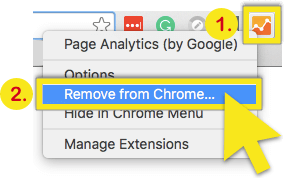
Chýbajú vám rozšírenia prehliadača Chrome?
Chcete znova nainštalovať rozšírenie Chrome po predchádzajúcom odstránení? Jednoducho choďte do Internetového obchodu Chrome, vyhľadajte rozšírenie na vyhľadávacom paneli a znova ho nainštalujte do prehliadača.
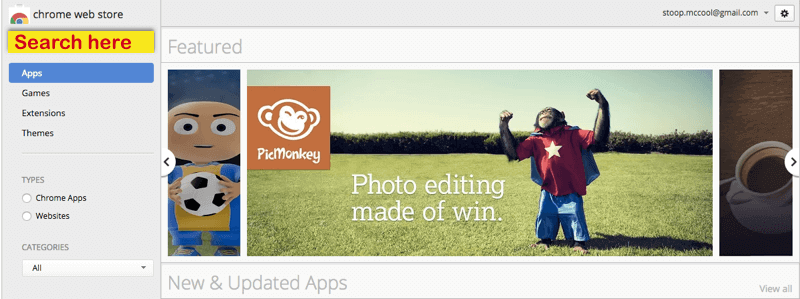
Urobte viac pre ochranu vášho súkromia na internete
Ak teraz naozaj chcete zintenzívniť svoju internetovú hru na ochranu osobných údajov, tu je niekoľko krokov, ktoré môžete podniknúť.
- Použite ExpressVPN. Pri „pozastavení“ webu Google & História aplikácií bráni spoločnosti Google zhromažďovať údaje o vás, nebráni vášmu poskytovateľovi internetových služieb sledovať, čo robíte online, a prípadne ich zdieľať s korporáciami a vládami. Ak chcete skryť svoju online aktivitu pred poskytovateľom internetových služieb, použite sieť VPN, napríklad ExpressVPN.
- Použite prehliadač Tor. Tor skryje vašu polohu a online aktivity pred kohokoľvek, kto vykonáva dohľad nad sieťou alebo analýzu prenosu, takže vašu internetovú aktivitu je ťažké sledovať späť k vám. Je to jedna z vašich najlepších stávok na udržiavanie anonymity online. Ak chcete maximalizovať účinnosť Tor, prečítajte si tieto tipy: Chcete, aby Tor skutočne pracoval?
Bezpečné prehliadanie, všetci!
Chcete viac pomôcť s odstránením neprehľadného života online? Pozrite si príručky ExpressVPN o:
> Odstraňuje sa Dropbox
> Odstraňuje sa váš účet na Facebooku
> Odstraňuje sa Facebook Messenger
> Odstraňujú sa funkcie Nájsť môj iPhone, Nájsť môj iPad a Nájsť môj Mac
> Odstraňuje sa váš účet Gmail
> Odstránenie vašej histórie Google
> Odstraňujú sa vaše fotky Google
> Odstránenie histórie prehľadávania pevného disku
> Odstraňuje sa váš účet na Instagrame
> Odstránenie histórie prehliadača Internet Explorer
> Odstraňuje sa váš účet Pokémon Go
> Odstraňuje sa Safari
> Odstránenie histórie Snapchat
> Odstraňuje sa váš účet Tinder
> Odstraňuje sa váš účet Twitter
> Odstraňovanie programu WhatsApp Messenger
> Odstraňuje sa váš účet Yahoo Mail

17.04.2023 @ 16:37
ch najlepších možností pre ochranu súkromia na internete. Používajte antivírusový softvér. Antivírusový softvér môže pomôcť chrániť váš počítač pred škodlivým softvérom, ktorý môže byť stiahnutý spolu s nebezpečnými rozšíreniami prehliadača Chrome. Nezdieľajte osobné údaje online. Buďte opatrní pri zdieľaní osobných údajov online a vyhnite sa neznámym stránkam a aplikáciám, ktoré môžu zhromažďovať vaše údaje bez vášho súhlasu. Sledujte svoje účty. Pravidelne sledujte svoje účty a zabezpečte ich silnými heslami a dvojfaktorovou autentifikáciou, aby ste minimalizovali riziko krádeže identity a podvodu.